يسمح Windows XP بشكل افتراضي لأي شخص في نفس الشبكة المحلية بالوصول إلى مجلداته المشتركة دون الحاجة إلى توفير اسم مستخدم وكلمة مرور. وذلك لأن وضع مشاركة الملفات البسيطة في XP ممكّن افتراضيًا ويمكن تعطيله من لوحة التحكم> خيارات المجلد. بالنسبة لنظام التشغيل Windows 7 ، تم تعزيز إعدادات الأمان الافتراضية لمشاركة المجلد ولا يمكنك الوصول إلى المجلد المشترك لأي شخص على نفس الشبكة دون توفير معلومات تسجيل الدخول الصحيحة. ستحاول محاولة الاتصال بجهاز كمبيوتر آخر أولاً مربع حوار أمان Windows يطلب منك إدخال كلمة مرور الشبكة.

هذه ميزة أمان محسنة لأنه في السابق كان بإمكان أي شخص الوصول إلى مجلد مشترك غير محمي ببساطة عن طريق استخدام SoftPerfect Network Scanner للبحث عن المجلدات المشتركة على الشبكة الفرعية بأكملها. ومع ذلك ، إذا كنت المستخدم الوحيد على الشبكة أو تتصل أجهزة الكمبيوتر الخاصة بك فقط بشبكتك الخاصة الشخصية ، فإن المصادقة للوصول إلى المجلدات المشتركة غير ضرورية تمامًا. إليك كيفية مشاركة المجلدات والوصول إلى المجلدات المشتركة في Windows 7.
كيفية مشاركة مجلد في Windows 7
تحتاج أولاً إلى معرفة كيفية مشاركة مجلد حتى يتمكن الأشخاص الآخرون على نفس الشبكة من الوصول إلى المجلد المشترك. 1. انقر بزر الماوس الأيمن على المجلد الذي تريد مشاركته ، وانتقل إلى " مشاركة مع " وحدد " أشخاص محددين ".
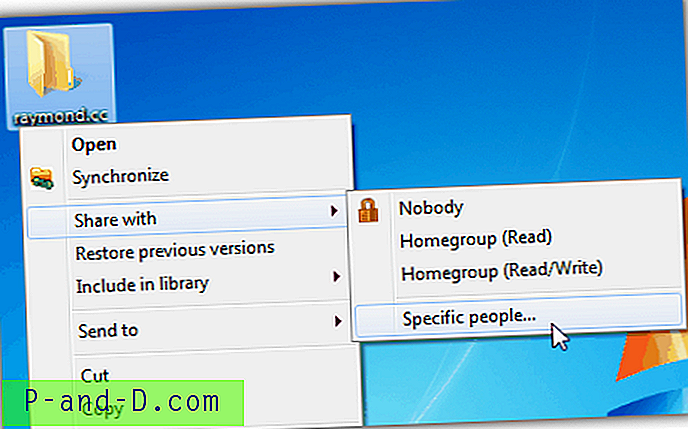
2. افتراضيًا ، ستتم إضافة مالك الكمبيوتر الذي لديه الإذن الكامل للمجلد إلى القائمة تلقائيًا. إذا كنت تريد أن يتمكن أي شخص من الوصول إلى هذا المجلد ، فحدد الجميع من القائمة المنسدلة أو اكتبه يدويًا وانقر فوق الزر إضافة . سترى الآن أنه تمت إضافة الكل إلى القائمة بإذن القراءة فقط. يمكنك منحهم حق الوصول الكامل بالنقر فوق القائمة المنسدلة " قراءة" وتحديد " قراءة / كتابة" .
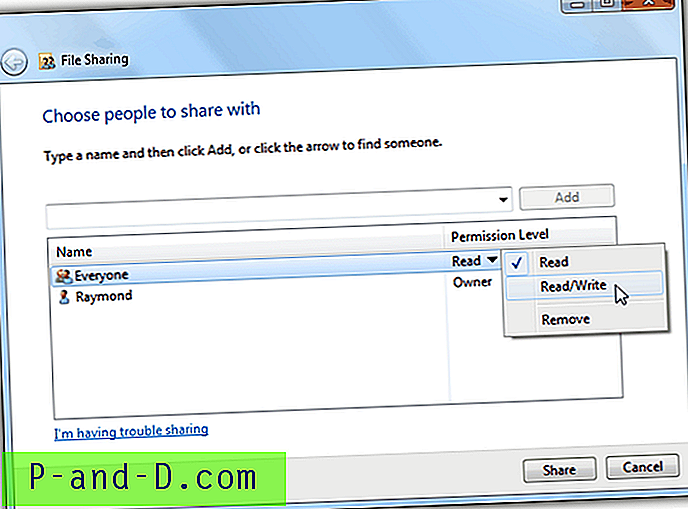
3. أخيرًا ، انقر فوق الزر مشاركة وانقر فوق تم لإغلاق نافذة مشاركة الملفات.
نصيحة إضافية : قد تحتاج إلى التحقق مرة أخرى مما إذا كانت مجموعة "الجميع" مدرجة أيضًا في علامة التبويب "أمان" في خصائص المجلد بالنقر بزر الماوس الأيمن فوق المجلد المشترك وتحديد "خصائص" والنقر فوق علامة التبويب "أمان". يجب أن يقوم Windows 7 بذلك تلقائيًا عندما تشارك مجلدًا ولكن هناك أوقات يفشل فيها في إضافة "الجميع" ، ويتسبب ذلك في رفض وصولك إلى المجلد المشترك.
كيفية الوصول إلى المجلد المشترك
إذا قمت بتشغيل اكتشاف الشبكة (الذي يتم تمكينه افتراضيًا) ، فما عليك سوى فتح "الكمبيوتر" من قائمة "ابدأ" والنقر فوق "الشبكة" لعرض قائمة بأجهزة الكمبيوتر المتصلة بالشبكة.
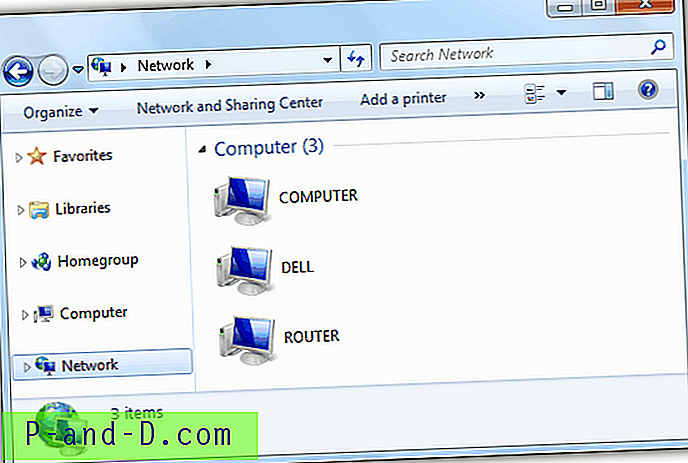
بدلاً من ذلك ، يمكنك الضغط على WIN + R في نفس الوقت لبدء تشغيل نافذة وكتابة \\ اسم الكمبيوتر (استبدل اسم الكمبيوتر باسم الكمبيوتر أو عنوان IP الداخلي الذي تحاول الوصول إليه).

عند الاتصال بجهاز كمبيوتر للوصول إلى مجلد مشترك ، سيحاول Windows 7 أولاً استخدام بيانات اعتمادك المسجلة حاليًا على جهاز الكمبيوتر الآخر. إذا لم يكن الكمبيوتر البعيد يحتوي على نفس بيانات الاعتماد مثل تلك التي قمت بتسجيل الدخول إليها ، فستتم مطالبتك بإدخال كلمة مرور الشبكة.
1 2 التالي › عرض الكل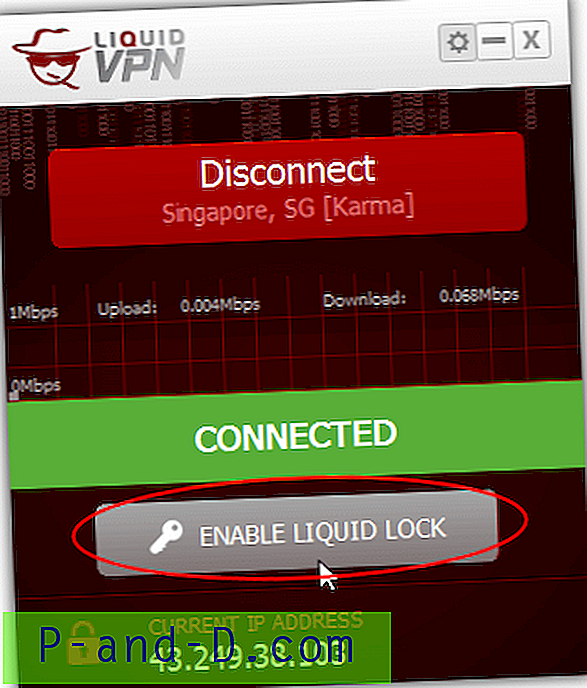




![[Microsoft Edge] قم بتعيين Google كمحرك البحث الافتراضي](http://p-and-d.com/img/microsoft/388/set-google.jpg)